Kuidas muuta faili kuupäeva Windowsis

- 4940
- 1357
- Noah Pfannerstill
Algusest algusest peale kasutatud failisüsteem sisaldas tööriista, mis hõlmab iga faili jaoks väikese pealkirja loomist, mis sisaldab selle kohta põhiteavet, sealhulgas loomise kuupäeva. Seda teavet, mis on puhtalt informatiivne, võib kasutada kaustade sisu sorteerimiseks/filtreerimiseks ning me jälgime seda paljudes programmides ja rakendustes. Kuid kas neid andmeid on võimalik muuta? Selline vajadus tekib harva, seetõttu on enamiku kasutajate jaoks see probleem täiesti märkamatu.

Kuupäevad muutuvad Windowsi OS -i järgi
Tegelikult on igal failil kolm kuupäeva: loomine, modifikatsioonid ja viimane avastus. Kaks viimast võivad olla samad, kuid võivad erineda, kuna faili avamine ei tähenda, et muudatused tehakse.
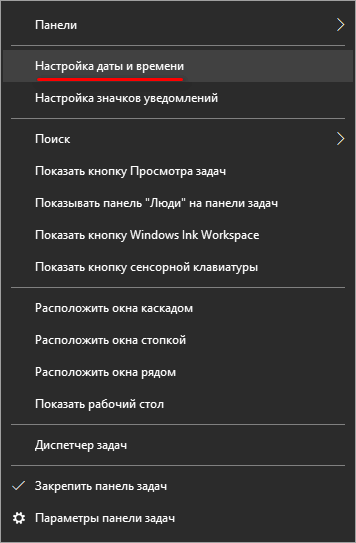
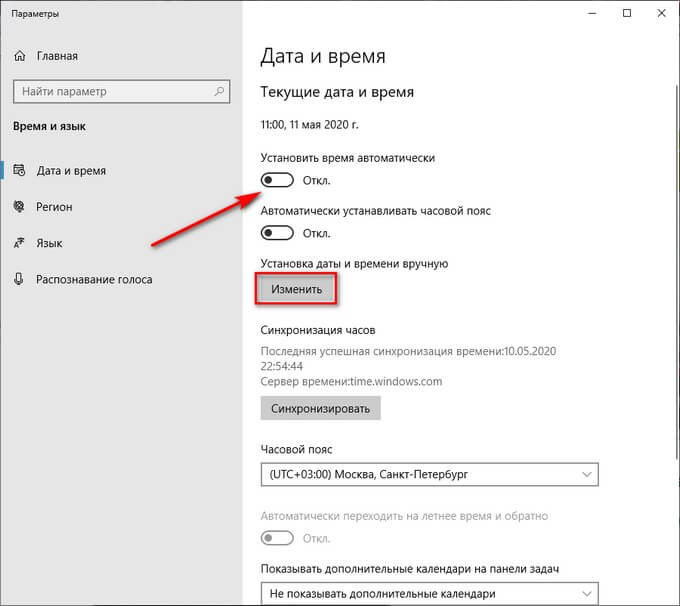
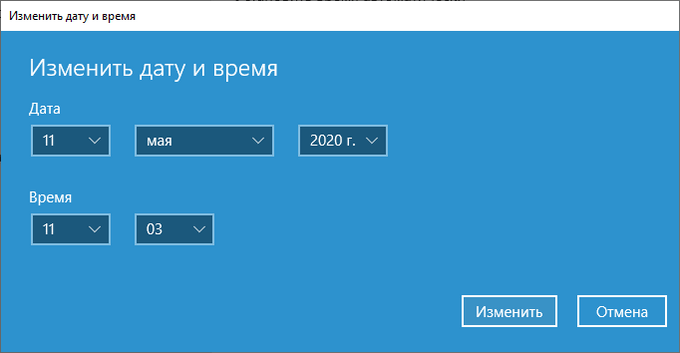
Peame ütlema, et Windows ei võimalda teil olemasolevate failide loomise kuupäeva muuta. Ainus, mida saate teha, on luua uusi faile mis tahes kuupäeva, mineviku või tulevikuga. See saavutatakse süsteemse aja vastava muutuse abil. Meetod on piiratud, väga kaugel armust, lisaks võib tekkida olukord, kui faili muutmise kuupäev võib osutuda väiksemaks loomise kuupäevaks, mis muidugi on jama.
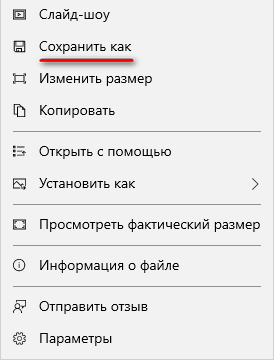
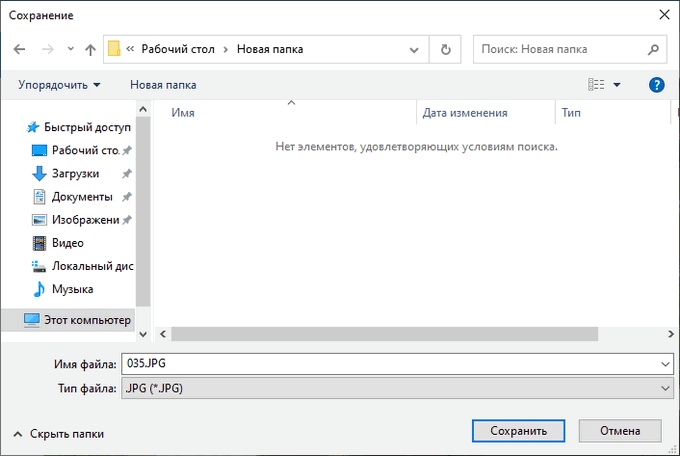
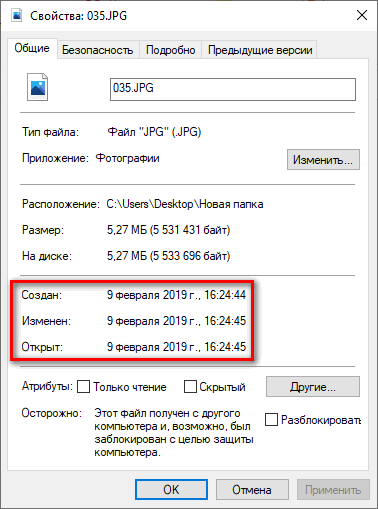
Kuid on väljapääs - see on kolmanda osapoole arendajate programmide kasutamine. Juhtime teie tähelepanu väikese nimekirja sellistest kommunaalteenustest koos nende võimete kirjeldusega kuupäevade redigeerimise osas.
Koguülem
Populaarne failihaldur on meie loendis ainus programm, mis pole spetsialiseerunud. Kuid kuna see on üsna tavaline, oleks loogiline alustada arvustust täpselt kogukomandöriga, kui see on arvutis olemas, siis otsida ja alla laadida midagi muud, ehk ei pea te seda tegema.
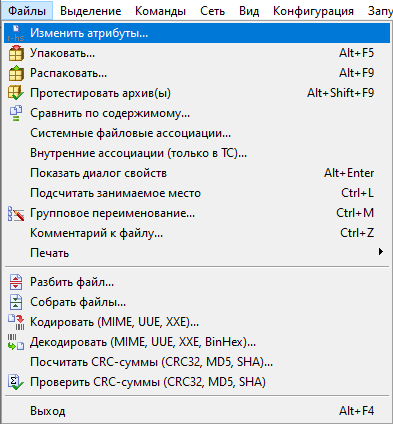
Tegelikult ei võimalda see programm teil muuta faili loomise kuupäeva Windows 10/8/7, ainult muutmise kuupäev. Seda tehakse lihtsalt palju lihtsamaks ja süsteemi aja muutmiseks pole vaja.
Nii et klõpsake parema faili vasaku hiire nuppu (üks kord ei vaja me faili avamist). Seejärel valige ülemises menüüs "fail" ja alajutt "Muuda atribuute". Keskmise segmendi avaaknas on võimalik muuta faili muutmise kuupäeva ja kellaaega. Välja tähistamine "Kuupäeva/kellaaja muutmine" pole vajalik, võime jätkata vastavate väärtuste korrigeerimist ja ilma selleta. Vajutades nuppu "Praegune kuupäev/kellaaeg" tutvustame tänast kuupäeva, ilma et oleks vaja seda käsitsi muuta. Toimingu kinnitamine jääb ainult nuppu OK vajutades.
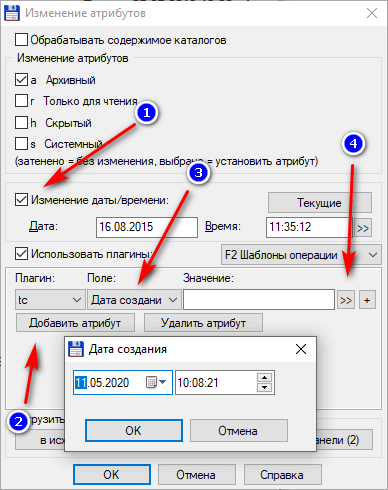
Kontrollige tulemust dirigendis (valige fail, klõpsake nuppu PKM ja valige "Atribuudid"). Tõenäoliselt on faili muutmise kuupäev hilisem kui avastamise kuupäev, mis on samuti vale. Parandage avamiskuupäev lihtsalt: peate faili avama programmiga, mis on loodud seda tüüpi failide avamiseks.
2Tware vahetage faili kuupäev
Esiteks paneme utiliidi, mille peamine eelis on kuupäevade muutmise funktsiooni integreerimine Windowsi juhtseadmeks.
See võimaldab teil muuta faili otse vahekaardil "Atribuudid" loomise kuupäeva. Mugavus on see, et üks kord on programmi käivitamisest ja selle unustamiseks - nüüd saab Windowsi vajalikku toimingut teha ilma, et oleks vaja alla laadida kolmanda osa -osaline tarkvara. Kui muudate failide loomise/muutmise kuupäevi üsna sageli, võib seda meetodit nimetada kõige mugavamaks.
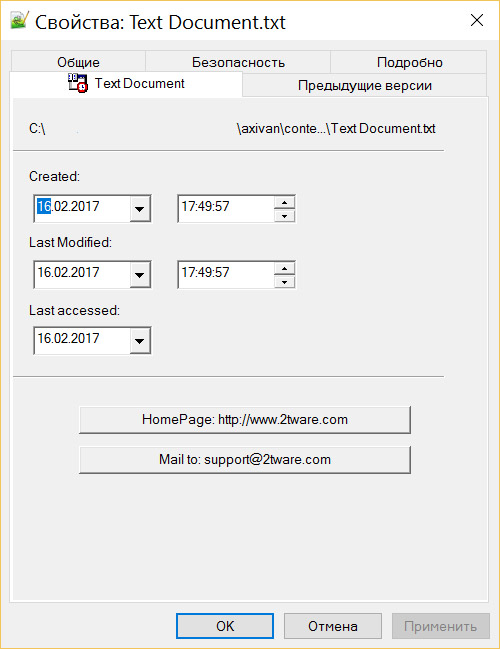
Muidugi, see ei olnud ilma lusikata tõrvata: juhi kasutamist ei saa te pakettide töötlemist läbi viia. Kui peate suure hulga failide kuupäeva muutma, peate seda tegema igaühega eraldi. Lisaks saate muuta ainult failide kuupäeva, kaustade jaoks pole seda võimalust ette nähtud. Lõpuks võivad installitud Windows 10 -ga arvutkasutajad tekitada programmi integreerimisega dirigendisse (puudutab teatud väljaandeid "kümneid").
FILDEDATE vahetaja
Starli utiliit väärib reitingu ülaosas olemist, vähemalt vanuse tõttu. Kuna see on loodud kauges 2002. aastal, pole ta veel oma asjakohasust kaotanud, see tähendab, et arendajad toetavad endiselt utiliiti.
See tähendab, et see tarkvara ühildub peaaegu kõigi Windowsi versioonidega (MS-DOS-is testimise võimalus üsna ilmselgetel põhjustel puudub).
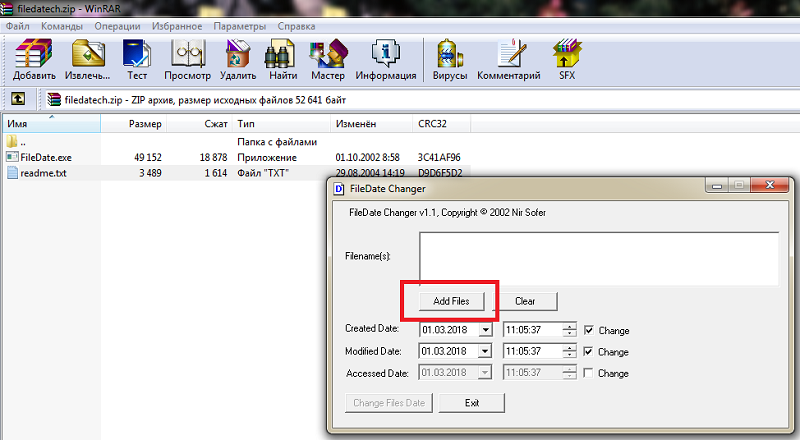
Programmi liides koosneb ühest aknast ja kuigi see pole lokaliseeritud, pole siin tõlget eriti vaja, kõik on selge ja ilma selleta. Erinevalt eelmisest utiliidist on failide pakkimise võimalus: toiming tehakse kõigi failidega, mis on paigutatud poksile "failinimi". Ja saate seda teha kahel viisil: vajutades nuppu "Lisa failid", mille järel avatakse faili valiku aken (OS), sealhulgas kasutades maske või programmi toetatud lohistamistehnoloogia kaudu, st lohistamine Objektid poksiks.
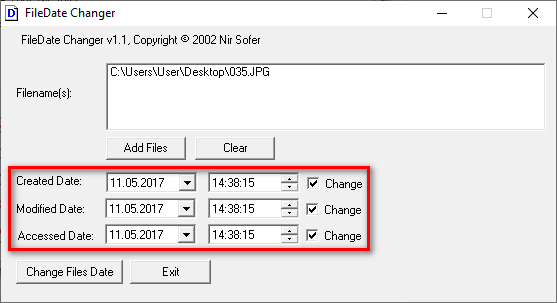
Faili loomise, selle muutmise või uusima avamise kuupäeva muutmiseks peate märkematerjalid vastavatele väljadele panema ja sisestama soovitud kuupäeva. Siin saate muuta aega (või ainult kellaaega, jättes kuupäeva muutumatuks). Kinnitame toimingut, vajutades "Muutke failide andmeid". Nupp "Välju" - programmist välja saamiseks.
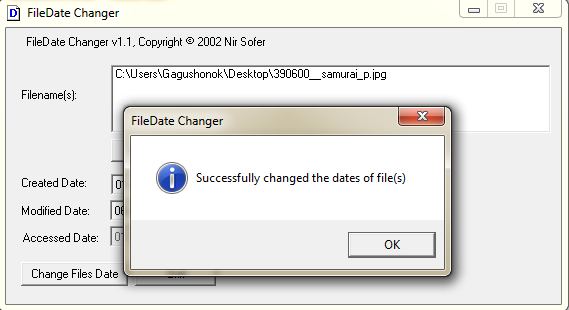
Kahjuks pole kaustadega töötamise võimalus, nii et kui peate muutma kataloogi loomise kuupäeva, peate kasutama teist.
Faili kuupäeva puudutus
Oma suuruse ja funktsionaalsuse osas on see kausta/faili loomise kuupäeva muutmise programm sarnane eelmisega. Kuid on erinevusi ja üsna märgatavaid:
- Esiteks lõpetasid arendajad selle toote toetamise. Kuid see ei tähenda, et see oleks vananenud - programm töötab endiselt Windowsi kõigis versioonides. Tõsi, selle otsinguga seotud probleemid võivad tekkida - tasub usaldada ainult tõestatud allikaid.
- Teiseks pole paketi (grupi) töötlemine siin saadaval - peate töötama üksikute failidega.
- Kolmandaks on võimalus muuta kuupäeva ja kaustade jaoks - trahvide vahetajal see puudub.
Programmi toimimise põhimõte on äärmiselt lihtne. Faili või kataloogi valimiseks peate klõpsama avatud kausta pildiga nupul, avab navigeerimisaken, milles otsime.
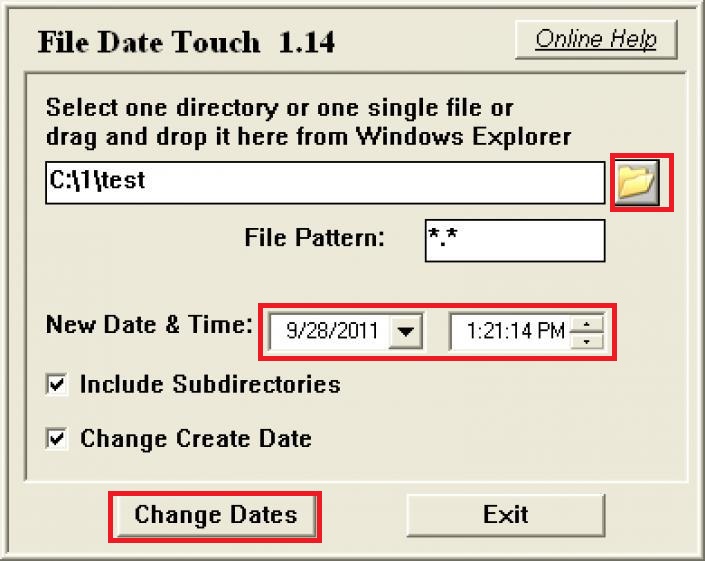
Järgmisena peaksite panema märgistus fraasi "Muuda loomise andmeid" (kui soovite muuta faili loomise kuupäeva atribuuti), vastasel juhul mõjutavad muudatused ainult modifitseerimise kuupäeva. See tähendab, et see ei tööta korraga sama loomise/muutmise kuupäeva installimiseks ja see on ka kommunaalteenuste arendajate ilmne puudus.
Samuti märgime, et üksus "sisaldab alamkataloogi" - kui panna sellesse tšekile, siis mõjutab kuupäeva muutus nii praegust kausta kui kõiki investeeritud subcovesiaid.
Setfineeritud
Ainus märgatav erinevus selle programmi vahel failide ja kataloogide loomise kuupäeva ja kellaaja muutmiseks on Windowsi juhi sisseehitatud analoogi olemasolu. Kui palju see kiirendab valikut - teie üle otsustada, kuid on ilmne, et seda väärikust on keeruline muljetavaldavaks nimetada - võidate vaid ühe hiireklõpsuga ..
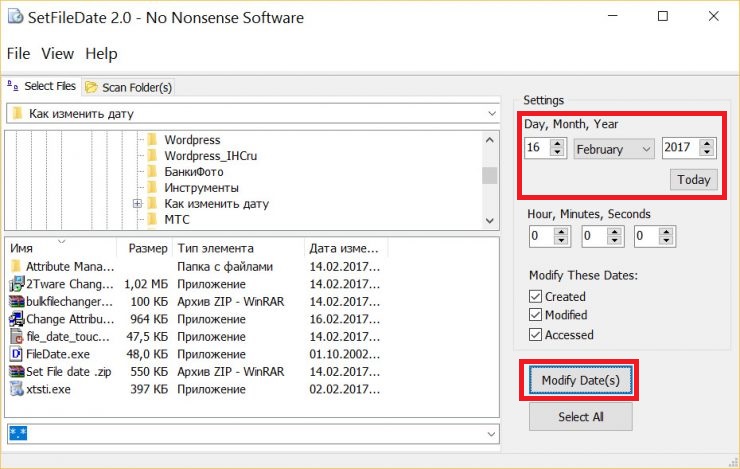
Siiski on siin täiendav funktsionaalsus - näiteks failimaskide kasutamise võimalus, mis aitab tõhusalt kataloogide sisu filtreerida ja kiirendada vajalike failide otsingut ja valimist.
Kõigis muudes ei paista SetfinedEte konkurentide taustal silma. Pärast muutmisobjekti valimist tuleb nõutav kuupäev ja kellaaeg seada paremas ülanurgas ning parameetrid, mida tuleb allpool reguleerida kastiga. Toimingu kinnitamiseks jääb alles nuppu "Muuda kuupäeva (d)".
Programmi saab alla laadida arendaja ametlikult veebisaidilt, see ühildub kõigi Windowsi versioonidega.
Hulgifilechanger
Kummalisel kombel, kuid ühe arendaja kaks kommunaalteenust sattus meie reitingusse. Oleme neist juba esimest maininud. Mis vahe on BulkFileChangeri eelkäijast ja kas need erinevused on selle programmi kasutamist väärt?
Esimene erinevus, mida võib nimetada suureks eeliseks, on utiliidi kasutamise võimalus ilma installimiseta. See tähendab, et registri ja muude Windowsi teenuste andmeid ei ole ette nähtud, see tähendab, et see on programmi puhtalt kaasaskantav versioon: käivitatud ja kasutamine. Meie kaasmaalaste teine eelis on märgatavam - see on vene -sõnastusega liidese olemasolu. Lisaks on olemas versioon, mis on loodud töötama operatsioonisüsteemi 64-bitistes variantides. Programmi laadimisel ametlikult saidilt tuleb seda fakti arvestada.
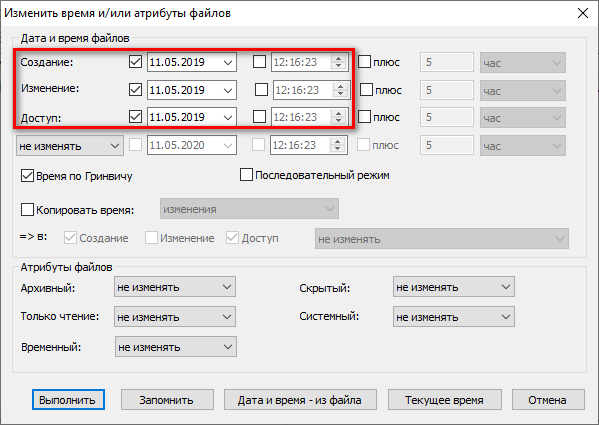
Programmi funktsionaalsuse osas on eraldi aknas valmistatud eri tüüpi failide loomise kuupäeva (Word, JPG, TXT, Video, Audio). Siin on rohkem sätteid - saate valida, mida muuta (see kehtib nii kuupäevade kui ka aja kohta), millist ajavööndit kasutada saate aja nihke, praeguse kellaaja kopeerimise ja isegi muude atribuutide muutmise muutmiseks. Ühesõnaga võib utiliiti nimetada moderniseeritud ja ühemõtteliselt funktsionaalsemaks. Vaieldamatu eeliste hulgas saate nimetada ka failide rühma töötlemist.
Arvestades tõsiasja, et programm levitatakse tasuta, võib väita, et tegelikult jäetakse see ilma puudusteta ühele või teisele konkurentidele omasele.
NewFileTime
Esmapilgul tundub see utiliit mõnevõrra arusaamatu, kuid kui kaevate liidesesse natuke, siis saab kõik kiiresti selgeks. Või peaaegu kõik. Programm on lokaliseeritud 35 keeles (mõnda ei tõlgita täies mahus, kuid vene - 100%), see ei vaja paigaldamist, see on täiesti tasuta.
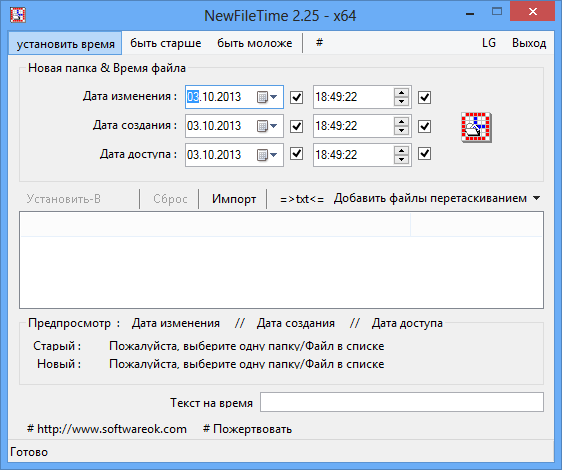
Kuigi põhifunktsioonid on siin standardsed, on selle rakendamine väga originaalne. Ütleme, kuupäeva muutmise aknavaliku aken koosneb kolmest vahekaardist. Neist kahes ("noorendamine", "vananemine") saate seada aega päevades, mis lisatakse või võetakse ära praegusest loomise/muutmise/avamise ajast ja iga positsiooni jaoks eraldi või samade kõigi võimaluste jaoks.
Esimeses, standardaknas, tehakse ettepanek muuta vaikimisi kuupäeva, vaikimisi, täna. Kuupäeva/kellaaja kuupäeva või kuupäeva valimist saate ehitatud kalendrist (klõpsata ikoonil kuupäeva kuupäeva lähedal).
Failid lisatakse, lohistades need vastavasse aknasse. Alternatiivne variant - täieliku tee sisestamine (kehtib nii failide kui ka kataloogide kohta). See tähendab, et juhi kasutamine ei näe ette, mis on üks kasulikkuse miinuseid. Kuid on olemas võimalus valida lohistamisvõimalused - ainult failide lohistamine, ainult kaustad ja kas on vaja alamkatallid sisse lülitada.
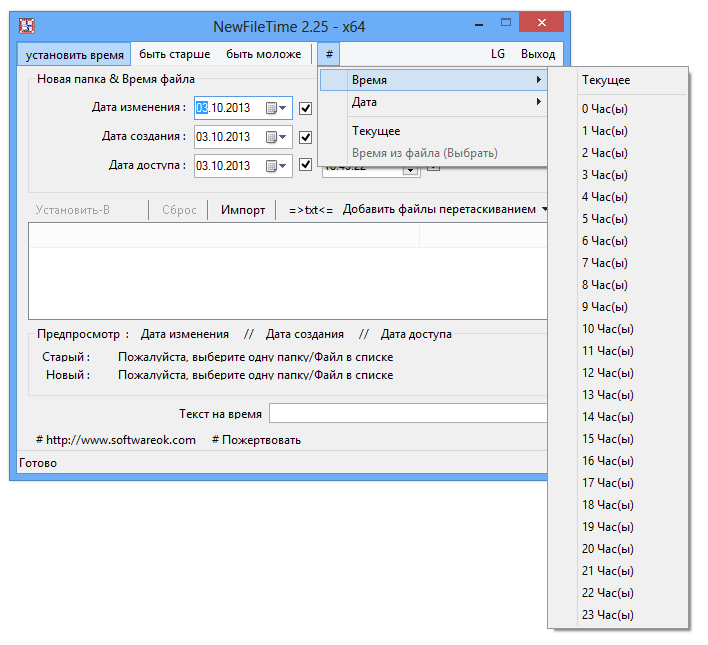
Tervele teele sisenemise osas saab selle viisi programmis valada muude programmide abil valmistatud tekstifailide sisu (vahekaart Vimport). Tõenäoliselt ei pea te seda võimalust kasutama - see on liiga keeruline.
Seega, kui objektide loend on teie jaoks ette valmistatud ja suvandid on seatud, muutke mis tahes tüüpi failide loomise kuupäeva, PDF -ist AVI -ni, saate vajutada nuppu "Set Time". Siin saate valitud sätted maha jätta.
Exif -kuupäeva vahetaja
See utiliit ei ole universaalne, mistõttu paigutasime selle reitingu alasse. Ehkki programm saab faili kuupäevade muutmise ülesandega hästi hakkama, saab see töötada ainult piltidega - fotod, joonised, ikoonid jne.D. Pange tähele, et seda on võimatu nimetada kasutuks - fotode loomise kuupäeva ja kellaaja muutmise ülesanne pole nii haruldane.
Ülejäänud funktsionaalsuse osas on see üsna ulatuslik ja oluline osa funktsioonidest puudutab õigete piltide seadeid, nii et me ei kaalu nende kaalumist.
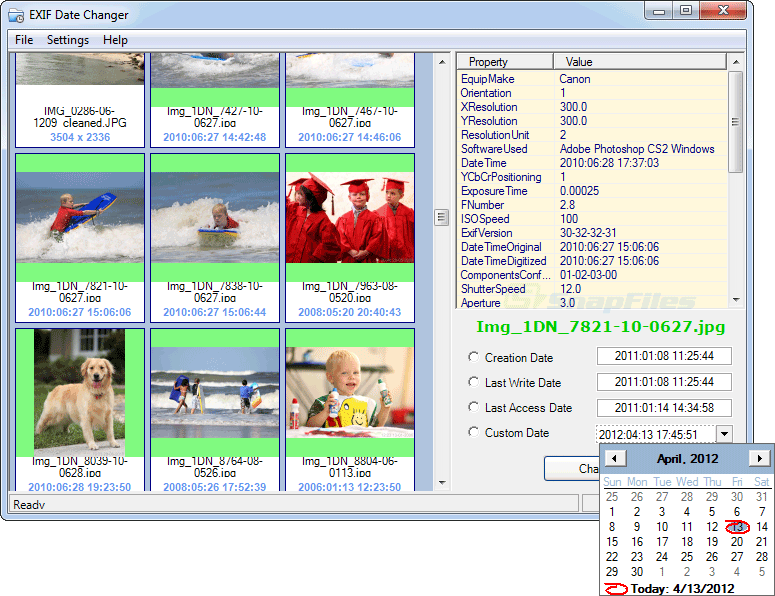
Kuupäevad/aja muutmine viiakse läbi vahekaardil Time Difference, mis asub programmi alumise ploki ülemises menüüs. Kuid enne seda peaksite valima piltidega kausta (kõik pildid lähtekaustast) või ühe failiga (valitud pildid). Vormingute tugi on siin üsna täielik.
Nagu eelmises kasutuses. Kuid saate sisestada soovitud kuupäeva käsitsi või kasutada sisseehitatud kalendrit. Programmi atribuutides algatatakse failide loomise aja muutmine, vajutades suure pocessi fotode nuppu. Pange tähele, et see funktsionaalsus on saadaval utiliidi tasuta versioonis ja kui soovite kasutada laiendatud võimalusi ja fotode võimalusi, peate mõtlema Pro -versiooni ostmisele.
Runasdate
Erinevust selle utiliidi ja ülejäänud vahel võib nimetada fundamentaalseks. Ta ei tea, kuidas muuta loomise kuupäeva eest vastutavate failide atribuute, selle tegevuspõhimõte on muuta konkreetse rakenduse süsteemi kuupäeva, mis on keskendunud töötamisele failidega, mis nõuavad kuupäevade ja/või aja korrigeerimist.
Teisisõnu, muudate kuupäeva mitte opsüsteemi raames, vaid konkreetse exe-faili (tekst, graafiline, muusikaline redigeerija jne) jaoks. D.). Miks see on vajalik, küsite? Fakt on see, et mõned rakendused ei ava oma tüüpi faile täpselt valesti loodud kuupäeva tõttu, seega on Runasdate'i kasutamine sellistel juhtudel üsna õigustatud.

Programmi liides on minimalistlik, algajad kasutajad saavad sellest aru. Esimene asi, mis on vajalik utiliidi õigeks toimimiseks. Me tähistame allpool olevat "õiget" süsteemi kuupäeva, kasutamata muudatusi opsüsteemis endas. Saate täpsustada ka Exoshya käivitamise parameetrid, kuid tavaliselt on need juba rakenduse otsetee kohal, nii et see väli on harva täidetud. Allpool võib märkida puukidega need toimingud, mis tehakse pärast utiliidi kasutamist.
Programmi käivitab nupu Run. Näiteks kui soovite muuta JPG -failide loomise kuupäevi (joonised, fotod), märgite tee graafilise redigeerija (värv või Photoshop) ja õige kuupäevani, pärast käiku vajutamist alustab redaktor, milles avate, milles avate, milles avate soovitud fail ja salvestage see juba nõutavate kuupäevamuudatuste ja viimase avastusega. Vanade failide loomise kuupäeva ei muudeta. See tähendab, et soovi korral saate vana pildi uude kopeerida ja pärast säilitamist on see vajalike detailidega.
Nagu näete, pole faili kuupäeva/kellaaja muutmise ülesanne võimatu, kuid selle lahendamiseks utiliidi valimisel tuleks arvesse võtta kõiki võimalikke nüansse, kuna nende funktsionaalsus on osaliselt erinev. Faili loomise kuupäeva muutmise põhimõte on lihtne ja selle võimaluse puudumine Windowsi raames saab seletada ainult asjaoluga, et seda atribuuti peetakse sünnitunnistuse analoogiks ja selle muutmiseks ( on omakorda selle dokumendi võlts. Kuid mõnel juhul on kuupäevade muutus tõesti vajalik, nii et peate pöörduma kolmanda osapoole abi juurde. Ja kuidas te selle õrna probleemi lahendasite?
- « Androidi rakenduste nõuetekohane eemaldamine
- Mkv fail, mis see on ja kuidas seda reprodutseerida »

